使用库存管理
建立在线仓库,管理仓库库存和备品备件。执行入库、出库、申领、返库等流程。
使用库存管理时,请注意:
无法进行入库、出库、申领和返库物料定义中未定义的物料。
无法进行出库、申领和返库未入库的物料。
无法进行出库和申领当前库存为 0 的物料。
无法进行返库未出库或未申领的物料。
新建仓库
默认最多可新建仓库数为 1,可管理协作人数为 5。当使用资源达到默认值,则需获取更多资源。
若需新建多个仓库,详情请参见 扩充资源。
按照以下步骤,新建仓库:
点击 我的应用 → 库存管理,进入 库存管理 页面:
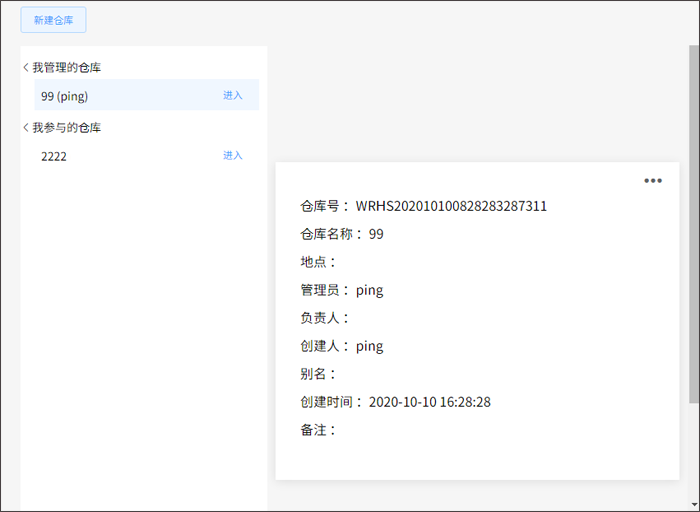
点击左上方 新建仓库,填写仓库名称、地点、负责人以及备注信息并点击 确定,完成添加。
新建的仓库显示在 我管理的仓库 列表下方。
在 库存管理 页面的 我管理的仓库 列表下方,选择目标仓库并点击  ,选择以下操作:
,选择以下操作:
若需修改仓库信息,选择 编辑。
若需删除仓库,选择 删除。
若需分享仓库,选择 分享管理,在弹出的对话框中执行以下步骤:
点击 添加成员,选择成员类型(包括维宏云账号、手机号、我的好友),并点击 确定:
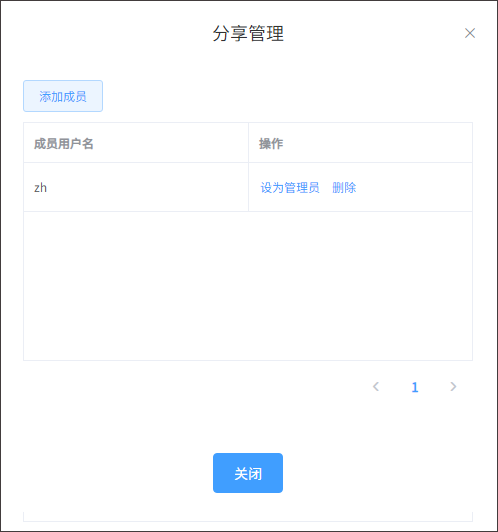
在 我参与的仓库 列表显示收到的分享仓库。
可选: 点击 设为管理员,设置分享对象为管理员,则 “我” 成为协作者。
管理我的仓库
定义流程节点负责人和物料后,新建物料入库、出库、申领、返库流程以及使用仓库盘点统计物料库存情况。
按照以下步骤,管理我的仓库:
定义流程
添加入库、出库、申领和返库相关流程的节点负责人。
按照以下步骤,定义流程:
在 仓库 页面,点击 流程定义,进入 流程定义 页面:
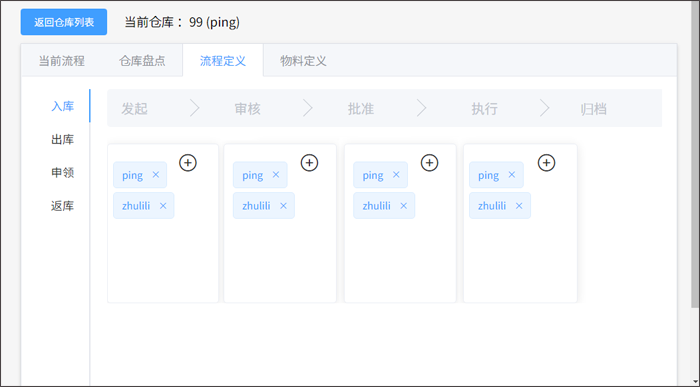
点击页面左侧 入库 / 出库 / 申领 / 返库,右侧显示流程对应的节点。
在页面右侧各节点处,点击
 ,添加流程节点负责人。
,添加流程节点负责人。添加的节点负责人需已设置为仓库协作成员,默认仓库管理员为所有流程和节点的负责人。
定义物料
添加并设置物料名称、编码、型号、规格、单位、出品厂家以及选择是否跟踪流水号。
按照以下步骤,定义物料:
在 仓库 页面,点击 物料定义,进入 物料定义 页面:
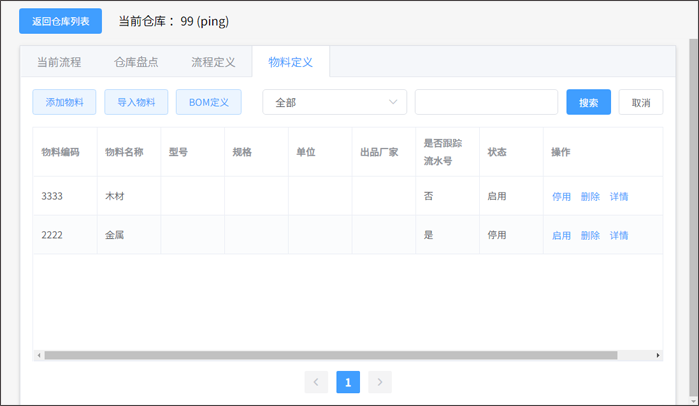
选择以下方式,添加物料:
点击 添加物料,在弹出的 添加物料 对话框中设置物料相关信息并点击 确定,完成添加。
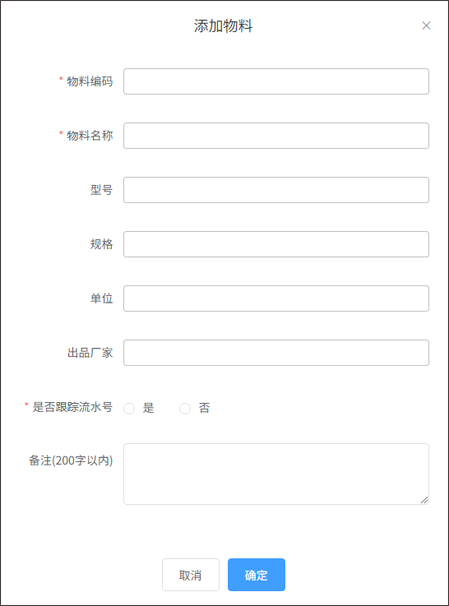
若选择跟踪流水号,则该类物料中每个流水号对应一个物料,可通过流水号跟踪管理每个物料的出入库、申领等所有流程;若不跟踪流水号,则无法跟踪具体某个物料的流程,仅可通过该类物料库存数量进行整体的管理。
点击 导入物料,选择从管理的其他仓库中导入已定义的物料到当前仓库。
可选: 若需将属性相同(如机械配件的不同零件)的一个或多个不同物料归类放置在一个 BOM 中,点击 BOM定义,并选择以下方式:
点击 添加BOM,选择要添加到 BOM 中的物料,设置 BOM 编码、名称并点击 确定,完成添加。
点击 导入BOM,选择从管理的其他仓库中导入已定义的 BOM 到当前仓库。
入库、出库、申领和返库流程中,选择一个 BOM,统一执行流程,避免多次选择单个物料。
在 物料定义 页面 操作 栏,选择以下操作:
若需启用或停用物料,点击 启用 / 停用。
若需删除物料,点击 删除。
若需查看物料详细信息,点击 详情。
新建流程
新建入库、出库、申领和返库流程。
新建流程前,确保已定义流程和物料。
按照以下步骤,新建流程:
在 仓库 页面,点击 当前流程,进入 当前流程 页面:
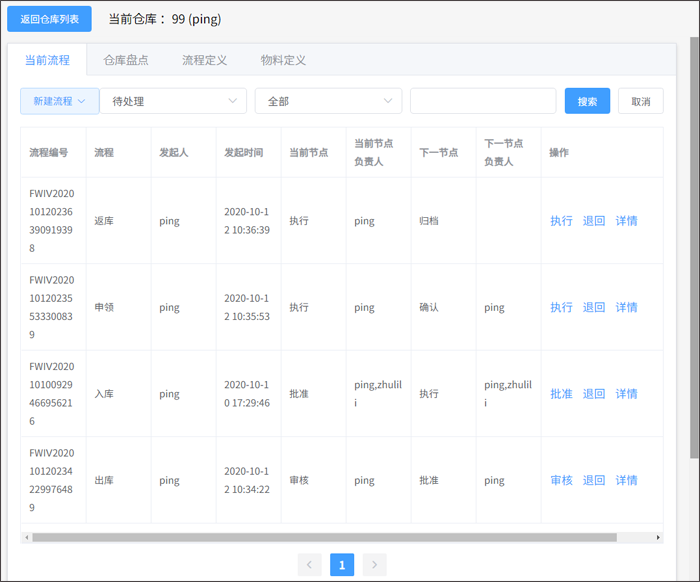
点击 新建流程 下拉框,选择入库 / 出库 / 申领 / 返库,在弹出的对话框中填写相关信息,并点击 提交。
完成新建后,流程节点相关负责人,在 操作 栏选择以下操作:
若需审核流程,点击 审核,查看物料相关信息,并点击 同意。
若需批准物料入库 / 出库 / 申领 / 返库,点击 批准,查看物料相关信息,并点击 同意。
若需执行物料入库 / 出库 / 申领 / 返库,点击 执行,并填写以下信息:
批次:自定义物料批次。
单价:自定义单价。
注意: 同批次物料的单价须保持一致。即仓库中存在(已入库)同批次物料,再入库相同批次的物料时,其单价须与已入库物料单价一致。
数量:自定义入库数量。
物料流水号:若物料定义为跟踪流水号,则需填写流水号(唯一且不可重复)以及流水号的数量需与物料的入库数量保持一致;若物料定义为不跟踪流水号,则无需填写流水号。
若需退回流程,点击 退回,选择退回到当前节点之前的任意节点。
若需查看物料相关信息以及流转意见,点击 详情。
盘点仓库
通过选择时间段或物料编码,搜索查看物料库存。
按照以下步骤,盘点仓库:
在 仓库 页面,点击 仓库盘点,进入 仓库盘点 页面:
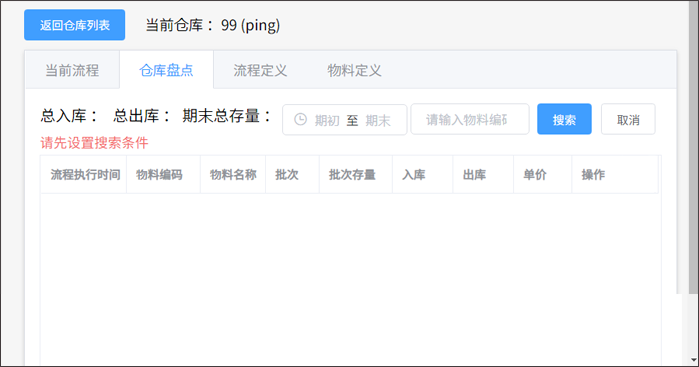
选择以下方式,查看库存:
点击日期,选择时间段后,点击 搜索。
在 搜索 输入框中,输入物料编码或名称后,点击 搜索。
物料按照 流程执行时间 降序排列。
管理我参与的仓库
设置分享仓库的名称,查看仓库信息以及执行相关流程的审核、批准、执行等操作。
按照以下步骤,管理我参与的仓库:
点击 我的应用 → 库存管理,进入 库存管理 页面:
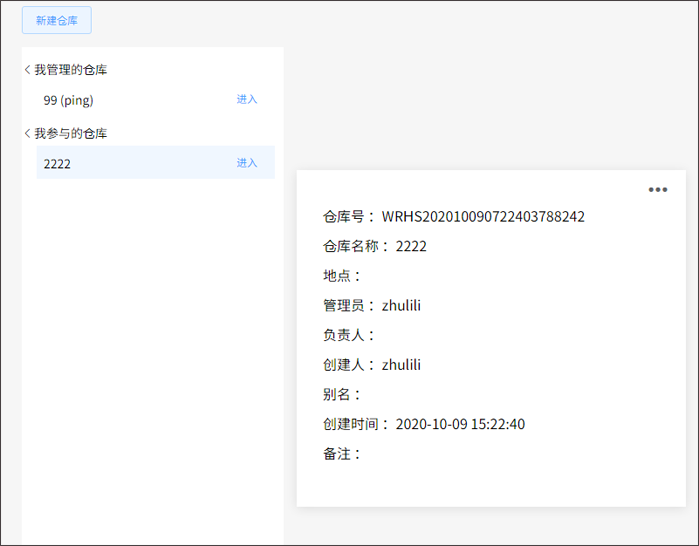
在 我参与的仓库 列表下方,选择目标仓库并点击
 ,选择以下操作:
,选择以下操作:若需设置别名,点击 设置别名。
若需退出参与此仓库,点击 退出参与。
在 我参与的仓库 列表下方点击目标仓库的 进入,进入仓库 页面:
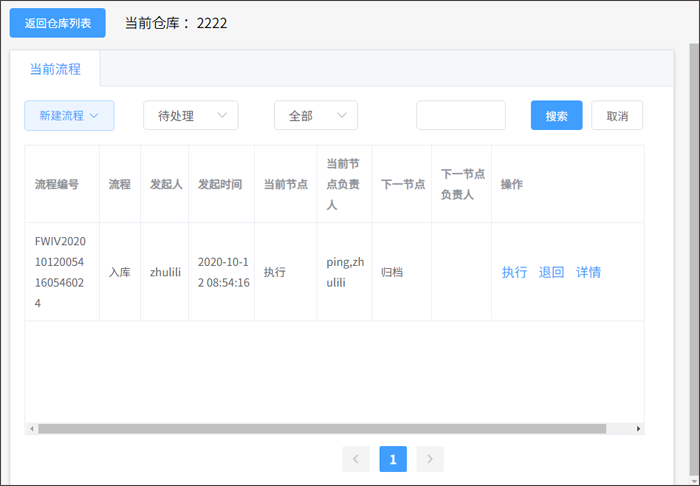
在 操作 栏,流程节点相关负责人点击 审核 / 批准 / 执行 / 退回,并在弹出的对话框中点击 同意,流转流程。
操作详情请参见 新建流程后可执行的操作。